- 機能紹介
機能の提供状況:この記事で紹介されている機能の一部はベータテスト中です。
実行権限:スーパー管理者またはフィールド管理の権限を持つ管理者のみ実行可能
Lark 管理コンソールでの「フィールド管理」では、Lark アプリ画面(メンバーのプロフィールページ、チャット画面、連絡先画面、検索結果)で表示されるメンバーまたは部署の情報(メンバーの所属部署・メンバータイプ・社員番号・座席番号・法人メールアドレスなど)を設定・管理できます。システムによってあらかじめ用意されている初期設定フィールドに加えて、管理者はカスタムフィールドを作成できます。この機能を使用することによって、Lark アプリ画面でどんなメンバーまたは部署のフィールド情報を表示するかを設定できます。
下図は、連絡先画面のメンバーのプロフィールページで表示されるフィールドの一例です。
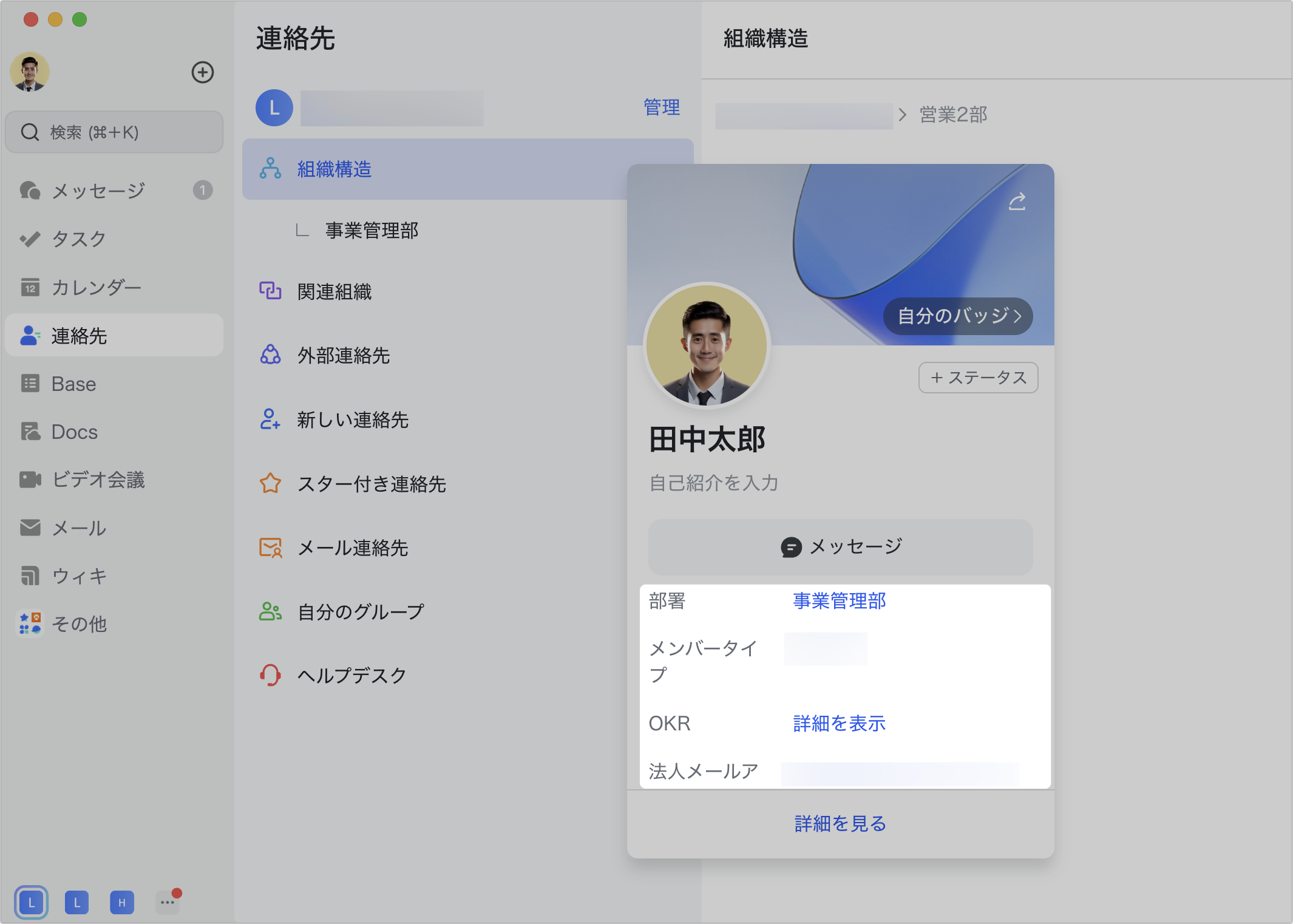
250px|700px|reset
- 操作手順
初期設定フィールドを確認する
システムによってあらかじめ用意されている初期設定フィールドには基本情報や在職情報が含まれています。管理者は以下の手順で、初期設定フィールドを確認できます。
- Lark 管理コンソールを開きます。
- 左側のナビゲーションで、組織構造 > フィールド管理 をクリックします。
- フィールド管理画面の フィールド設定 タブ(下図参照)で、初期設定フィールド で、フィールドの行の右側にある 詳細 をクリックして、右側に表示されるフィールドの詳細画面で、そのフィールドの詳細を確認できます。
- 250px|700px|reset
注:初期設定フィールドのほとんどは編集できませんが、一部の初期設定フィールドについて、フィールドの詳細画面の編集ボタンが青になっている場合、編集が可能です。
カスタムフィールドを設定する
初期設定フィールド以外に、管理者は必要に応じて、メンバーまたは部署に対して、カスタムフィールドを設定できます。
カスタムフィールドを追加する
- Lark 管理コンソールを開きます。
- 左側のナビゲーションで、組織構造 > フィールド管理 をクリックします。
- フィールド管理画面の フィールド設定 タブで、画面左上で カスタムフィールド をクリックします(下図参照)。
- カスタムフィールド画面の右上にある + フィールドを追加 をクリックします。
- 250px|700px|reset
- 右側に表示されるサイドメニューで、フィールド名、フィールドの所属、フィールドタイプを設定します。
- フィールド名:例えば、フィールド名を「ステータス」と設定します。入力欄の後ろにある 地球アイコン(多言語設定) をクリックすると、フィールドに英語名と中国語の名前を設定できます。設定後、メンバー側の Lark アプリの表示言語設定にとって、異なる言語のフィールド名が表示されます。
- フィールドの所属:つまり、フィールドの適用対象です。メンバー または 部署 に設定できます。フィールドの所属を 部署 に設定する場合、そのフィールドを部署の拡張情報の設定に使用でき、メンバーの個人情報の設定には使用できません。
- 注:フィールドの所属を設定完了後、後から変更することはできません。
- フィールドタイプ:テキスト、URL、オプション、メンバー、画像または電話番号などに設定できます。オプション を選択する場合、そのフィールドに具体的なオプションを設定する必要があります。例えば、「ステータス」の選択肢を「取り込み中」、「会議中」、「休憩中」などに設定します。
- 注:「画像」と「電話番号」フィールドタイプはベータテスト中です。
- すべての設定を完了後、確定 をクリックします。
- 250px|700px|reset
メンバーのカスタムフィールド情報を設定する
カスタムフィールドを追加後、管理者は以下の 3 つの方法でメンバーのカスタムフィールド情報を設定できます。
方法 1:メンバーのカスタムフィールド情報を個別で設定する
- Lark 管理コンソールを開きます。
- 左側のナビゲーションで、組織構造 > メンバーと部署管理 の順にクリックします。
- メンバーと部署管理画面の メンバー タブで、メンバーの行の右側にある 詳細 をクリックします。
- 画面右側に表示されるサイドメニューで、カスタム情報 タブに切り替えてから、カスタム情報を編集 をクリックし、メンバーのカスタムフィールド情報を設定します。
- 保存 をクリックして設定を完了します。
- 250px|700px|reset
方法 2:カスタムフィールド情報を一括でインポートする
- Lark 管理コンソールを開きます。
- 左側のナビゲーションで、組織構造 > メンバーと部署管理 の順にクリックします。
- メンバーと部署管理画面の メンバー タブで、右側の ︙ アイコンをクリックしてから、一括インポート/エクスポート をにクリックします。
- メンバーの一括インポート/エクスポート画面で、メンバー情報のエクスポートと編集 をクリックしてから、 エクスポート をクリックして、すべてまたは一部メンバーの情報を含めた Excel ファイルをダウンロードします。
- ローカルにダウンロードした Excel ファイルで、カスタムフィールド情報を編集してから、メンバーの一括インポート/エクスポート画面に戻り、これをアップロードすれば、メンバーカスタムフィールド情報の一括編集が完了します。
- 詳しくは、管理者|メンバー情報を一括インポート・編集するを参照してください。
- 250px|700px|reset
方法 3:Open API を使用してインポートする
部署のカスタムフィールド情報を設定する
管理者は以下の 3 つの方法で部署のカスタムフィールド情報を設定できます。
方法 1:部署を新規作成時に設定する
- Lark 管理コンソールを開きます。
- 画面左側のナビゲーションにて、組織構造 > メンバーと部署管理 をクリックします。
- メンバーと部署管理画面の上部にて、部署 タブに切り替えます。
- 部署タブの画面右上にある 部署を新規作成 をクリックします。
- ポップアップで表示される新規作成画面で、画面最下部にある + その他の情報(任意) をクリックします。
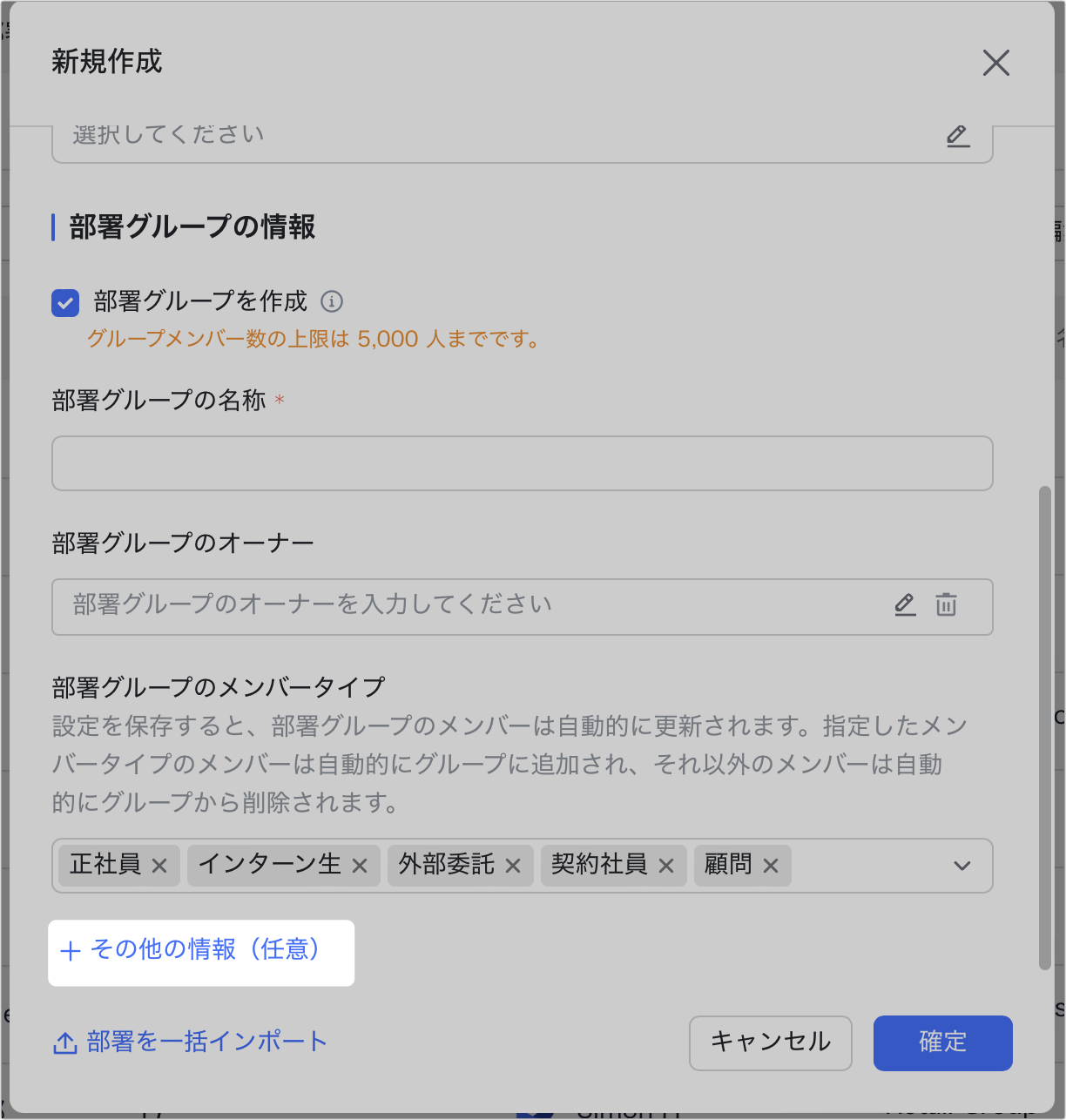
250px|700px|reset
- カスタム情報 下部にある入力欄に部署のカスタムフィールド情報を入力します。
- 入力完了後、確定 をクリックします。
方法 2:部署詳細画面から設定する
- Lark 管理コンソールを開きます。
- 画面左側のナビゲーションにて、組織構造 > メンバーと部署管理 をクリックします。
- メンバーと部署管理画面の上部にて、部署 タブに切り替えます。
- 特定の部署の行の右側にある 詳細 をクリックします。
- 画面右側に表示されるサイドメニューで、カスタム情報 タブに切り替えてから、編集 をクリックして、部署にカスタムフィールド情報を設定します。
- 設定完了後、保存 をクリックします。
- 250px|700px|reset
方法 3:部署のカスタムフィールド情報を一括インポート/エクスポートする
- Lark 管理コンソールを開きます。
- 画面左側のナビゲーションにて、組織構造 > メンバーと部署管理 をクリックします。
- メンバーと部署管理画面の上部にて、部署 タブに切り替えます。
- 画面の右上にある 一括インポート/エクスポート をクリックします。
- 「部署を一括インポート」画面(下図参照)で、エクスポート をクリックして、既存の部署情報を含めた Excel ファイルをローカルにダウンロードします。
- Excel ファイルで部署のカスタムフィールド情報を編集した後、「部署を一括インポート」画面に戻り、これをアップロードすれば、部署のカスタムフィールド情報の一括編集が完了します。
- 250px|700px|reset
API 呼び出しを設定する
管理者は Lark Open Platform API(英語・中国語版のみ)を使用してカスタムフィールドの情報を編集できます。操作する時に、フィールド ID を使用して更新したいカスタムフィールドを取得できます。
- Lark 管理コンソールを開きます。
- 左側のナビゲーションで、組織構造 > フィールド管理 をクリックします。
- フィールド管理画面の右上にある API 呼び出し設定 をクリックします。
- 表示されるポップアップ画面で オープンプラットフォーム連絡先 API の利用を許可する のスイッチをオンにし、確定 をクリックして設定を保存します。
- 250px|700px|reset
- よくある質問
